Conexiones
- Instalación de NX Studio
- Copiar imágenes a un ordenador usando NX Studio
- Impresión de fotografías
- Visualización de fotografías en el TV
Instalación de NX Studio
Para instalar NX Studio necesitará una conexión a Internet. Visite el sitio web de Nikon para obtener la información más reciente, incluyendo los requisitos del sistema.
- Descargue el último instalador de NX Studio del sitio web indicado a continuación y siga las instrucciones en pantalla para completar la instalación.
https://downloadcenter.nikonimglib.com/ - Tenga en cuenta que es posible que no pueda descargar imágenes de la cámara utilizando versiones anteriores de NX Studio.
Copiar imágenes a un ordenador usando NX Studio
Consulte la ayuda en línea para obtener instrucciones detalladas.
-
Conecte la cámara al ordenador.
Después de apagar la cámara y tras cerciorarse de que hay una tarjeta de memoria introducida, conecte el cable USB suministrado como se muestra.
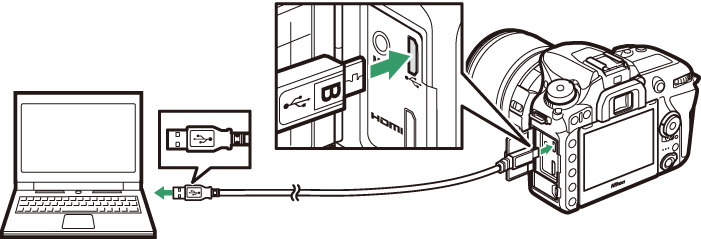
Uso de un lector de tarjetas
Las imágenes también puede copiarse desde una tarjeta de memoria introducida en un lector de tarjetas de terceros. Sin embargo, debe comprobar que la tarjeta sea compatible con el lector de tarjetas.
-
Encienda la cámara.
- Se iniciará el componente NX Studio de Nikon Transfer 2. El software de transferencia de imágenes de Nikon Transfer 2 se instala como parte de NX Studio.
- Si aparece un mensaje solicitándole elegir un programa, seleccione Nikon Transfer 2.
- Si Nikon Transfer 2 no se inicia automáticamente, inicie NX Studio y haga clic en el icono “Importar”.
-
Haga clic en Iniciar transferencia.
Las imágenes de la tarjeta de memoria serán copiadas en el ordenador.
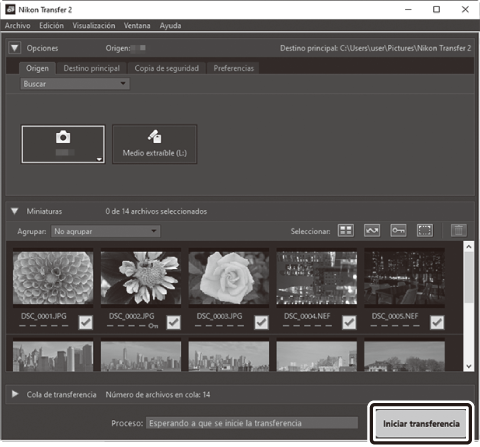
-
Apague la cámara.
Desconecte el cable USB cuando se complete la transferencia.
Windows 10 y Windows 8.1
Windows 10 y Windows 8.1 podrían mostrar una solicitud AutoPlay al conectar la cámara.

Haga clic en el cuadro de diálogo y luego haga clic en Nikon Transfer 2 para seleccionar Nikon Transfer 2.
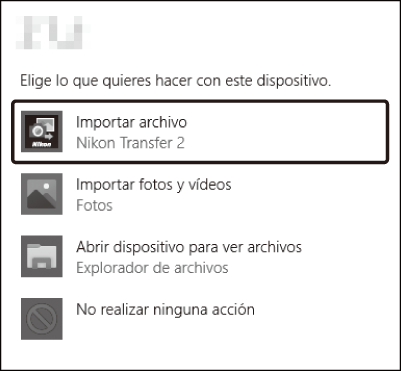
macOS
Si Nikon Transfer 2 no inicia automáticamente, compruebe que la cámara esté conectada y, a continuación, inicie Image Capture (una aplicación suministrada con macOS) y seleccione Nikon Transfer 2 como la aplicación a abrir al detectar la cámara.
Precaución: Transferencia de vídeos
No intente transferir vídeos desde la tarjeta de memoria mientras está insertada en una cámara de distinto fabricante o modelo. Hacerlo podría provocar la eliminación de los vídeos sin ser transferidos.
Precauciones: Conexión a ordenadores
- No apague la cámara ni desconecte el cable USB mientras la transferencia está en curso.
- No utilice demasiada fuerza ni intente introducir los conectores en ángulo. Asegúrese también de mantener los conectores rectos al desconectar el cable.
- Apague primero la cámara antes de conectar o desconectar un cable.
- Para garantizar que la transferencia de datos no se interrumpa, asegúrese de que la batería de la cámara está completamente cargada.
Concentradores USB
Conecte la cámara directamente al ordenador; no conecte el cable a través de un concentrador o teclado USB. Conecte la cámara a un puerto USB preinstalado.
Impresión de fotografías
Las imágenes JPEG seleccionadas pueden imprimirse en una impresora PictBridge conectada directamente a la cámara.
Conexión de la impresora
Conecte la cámara utilizando el cable USB suministrado. No utilice demasiada fuerza ni intente introducir los conectores en ángulo.
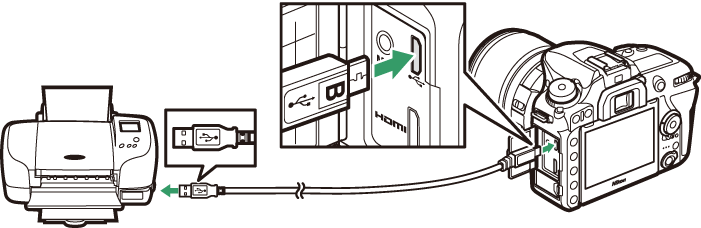
Cuando la cámara y la impresora estén activadas, aparecerá una pantalla de bienvenida en la pantalla, seguida de una visualización de reproducción de PictBridge.
Selección de fotografías para la impresión
Las fotografías NEF (RAW) (0 Calidad de imagen) no pueden ser seleccionadas para la impresión. Pueden crearse copias JPEG de las imágenes NEF (RAW) utilizando la opción Procesamiento NEF (RAW) en el menú de retoque (0 Procesamiento NEF (RAW)).
Impresión mediante una conexión USB directa
Asegúrese de que la batería esté completamente cargada o utilice un adaptador de CA opcional y un conector a la red eléctrica. Al tomar fotografías que se vayan a imprimir mediante la conexión USB directa, ajuste Espacio de color a sRGB (0 Espacio de color).
Impresión de imágenes de una en una
-
Visualice la imagen deseada.
Pulse 4 o 2 para visualizar imágenes adicionales. Pulse el botón X (T) para acercar el zoom en el fotograma actual (pulse K para salir del zoom). Para ver 6 imágenes a la vez, pulse el botón W (Z). Use el multiselector para marcar las imágenes, o pulse el botón X (T) para visualizar la imagen marcada a pantalla completa.
-
Ajuste las opciones de impresión.
Pulse J para visualizar los siguientes elementos, a continuación pulse 1 o 3 para marcar un elemento y pulse 2 para ver las opciones (únicamente se indican las opciones compatibles con la impresora actual; para utilizar la opción predeterminada, seleccione Impresora predeterminada). Después de seleccionar una opción, pulse J para volver al menú de ajustes de la impresora.
-
Inicie la impresión.
Seleccione Iniciar impresión y pulse J para iniciar la impresión. Para cancelar antes de que se impriman todas las copias, pulse J.
Impresión de varias imágenes
-
Visualice el menú PictBridge.
Pulse el botón G en la pantalla de reproducción de PictBridge.
-
Seleccione una opción.
Marque una de las siguientes opciones y pulse 2.
- Imprimir selección: Seleccione las imágenes que desee imprimir. Use el multiselector para marcar imágenes (para visualizar la imagen actual a pantalla completa, mantenga pulsado el botón X/T) y, manteniendo pulsado el botón W (Z), pulse 1 o 3 para seleccionar el número de impresiones (99 como máximo). Para cancelar la selección de una imagen, ajuste el número de impresiones a 0.
- Seleccionar fecha: Imprima una copia de todas las imágenes capturadas en una fecha seleccionada. Pulse 1 o 3 para marcar una fecha y pulse 2 para seleccionar o anular la selección. Para visualizar las imágenes capturadas en la fecha seleccionada, pulse W (Z). Use el multiselector para desplazarse por las imágenes, o mantenga pulsado X (T) para ver la imagen actual a pantalla completa. Vuelva a pulsar W (Z) para regresar al diálogo de selección de fecha.
- Copia de índice: Para crear una copia de índice de todas las imágenes de la tarjeta de memoria, proceda al paso 3. Tenga en cuenta que si la tarjeta de memoria contiene más de 256 imágenes, únicamente se imprimirán las primeras 256 imágenes. Se visualizará una advertencia si el tamaño de página seleccionado en el paso 3 es demasiado pequeño para una copia de índice.
-
Ajuste las opciones de impresión.
Configure los ajustes de la impresora tal y como se ha descrito en el paso 2 de “Impresión de imágenes de una en una” (0 Impresión de imágenes de una en una).
-
Inicie la impresión.
Seleccione Iniciar impresión y pulse J para iniciar la impresión. Para cancelar antes de que se impriman todas las copias, pulse J.
Visualización de fotografías en el TV
Podrá usar el cable High-Definition Multimedia Interface (HDMI) (0 Otros accesorios) opcional o un cable HDMI de tipo C (disponible por separado en terceros proveedores) para conectar la cámara a dispositivos de vídeo de alta definición. Apague siempre la cámara antes de conectar o desconectar un cable HDMI.
Conecte a la cámara
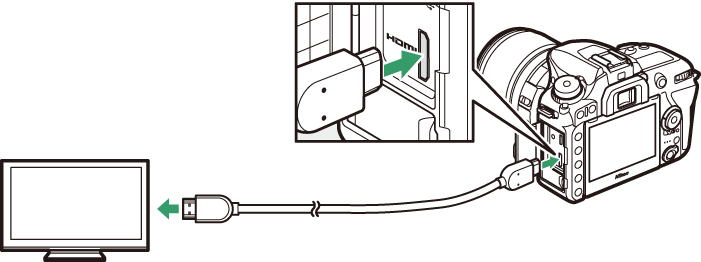
Conecte al dispositivo de alta definición
(seleccione un cable con conector para el dispositivo HDMI)
Sintonice el dispositivo en el canal HDMI, a continuación, encienda la cámara y pulse el botón K. Durante la reproducción, las imágenes se visualizarán en la pantalla del televisor. Se puede ajustar el volumen utilizando los controles del televisor; no se pueden utilizar los controles de la cámara.
Opciones HDMI
La opción HDMI el menú de configuración (0 HDMI) controla la resolución de salida y otras opciones HDMI avanzadas.
Resolución de salida
Elija el formato para la emisión de imágenes al dispositivo HDMI. Si selecciona Automática, la cámara seleccionará automáticamente el formato adecuado.
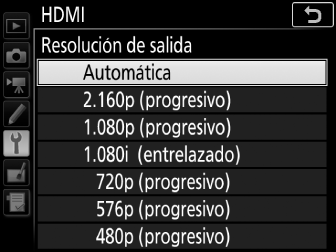
Avanzada
Reproducción en la televisión
Se recomienda usar un adaptador de CA y el conector a la red eléctrica (disponibles por separado) para la reproducción prolongada. Si los bordes de las fotografías no son visibles en la pantalla de la televisión, seleccione 95 % para HDMI > Avanzada > Tamaño visualización salida (0 Avanzada).
Pases de diapositivas
La opción Pase de diapositivas en el menú de reproducción se puede usar para la reproducción automatizada (0 Pase de diapositivas).
HDMI y live view
Cuando la cámara esté conectada mediante un cable HDMI, las visualizaciones HDMI podrán utilizarse para la fotografía live view y la grabación de vídeo.
Uso de dispositivos de grabación de terceros proveedores
Se recomiendan los siguientes ajustes al usar grabadoras de terceros proveedores:
- HDMI > Avanzada > Tamaño visualización salida: 100 %
- HDMI > Avanzada > Visualiz. pantalla live view: Desactivado
